Cum să utilizați istoricul Clipboard în Windows 10

Istoricul clipboard-ului Windows a primit o revizuire majoră cu actualizarea Windows 10 octombrie.
Capacitatea de a copia și lipi este o funcție de bază, simplă, pe care orice sistem de operare o are și trebuie să o aibă. Datele pe care le copiați vor fi stocate într-o zonă specială a sistemului de operare numită clipboard.
La fel ca multe alte platforme, Windows are și un manager de clipboard dedicat numit „Clipboard History”, introdus de Microsoft începând cu Windows 10. Ce înseamnă asta? În sistemele Windows anterioare, istoricul clipboard-ului nu ar fi salvat în mod normal. Adică, atunci când efectuați o operație de copiere, acel index este imediat copiat în clipboard și disponibil pentru a efectua o operație de lipire. Toate conținuturile anterioare din clipboard vor fi suprascrise implicit și vor dispărea pentru totdeauna.
Prin urmare, managerul clipboard s-a născut cu scopul de a stoca un număr de articole copiate, astfel încât să puteți reveni, accesa și utiliza multe dintre aceste elemente copiate simultan. Prin urmare, dacă știți cum să accesați și să gestionați clipboard-ul, puteți utiliza pe deplin și dezvolta în continuare capacitatea de a copia și lipi date.
Dar cum accesați rapid managerul clipboard atât pe Windows 10, cât și pe Windows 11? Aici intervine și strălucește comanda rapidă Windows + V.
Pentru a deschide aplicația „Clipboard History” pe Windows 10 și Windows 11, trebuie doar să apăsați tasta de comandă rapidă Windows + V. Imediat va apărea o listă mică, care listează elementele care au fost stocate în clipboard. Aceste articole vor fi sortate cronologic, începând cu cea mai recentă vizită.
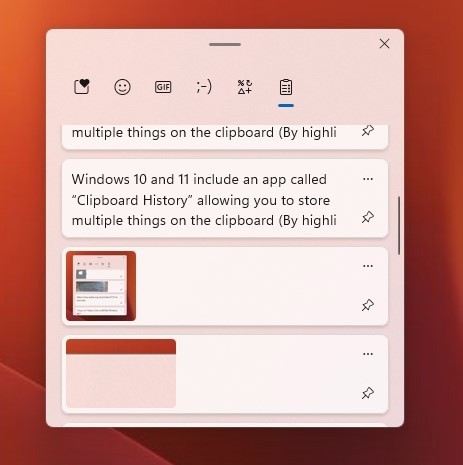
Puteți selecta liber elementele pe care doriți să le lipiți în aplicație. În plus, puteți fixa elementele pe care le utilizați frecvent făcând clic pe butonul corespunzător de meniu cu trei puncte și selectând Fixați. Rețineți că Windows va putea stoca doar până la 10 elemente copiate cel mai recent în Istoricul Clipboard.
Istoricul clipboard-ului Windows a primit o revizuire majoră cu actualizarea Windows 10 octombrie.
Capacitatea de a copia și lipi este o funcție de bază, simplă, pe care orice sistem de operare o are și trebuie să o aibă.
Poate că mulți dintre noi au folosit PC-uri Windows de zeci de ani, dar nu sunt complet conștienți de Clipboard și cum să profităm de această caracteristică utilă pentru a ne îmbunătăți performanța de lucru.
Capacitatea de a copia și lipi este o funcție de bază, simplă, pe care o are orice smartphone sau tabletă Android.
Poate că nu știți, dar Windows 10 acceptă acum capacitatea de a-și sincroniza clipboard-ul cu alte sisteme de operare, cum ar fi Android.
Ce este VPN-ul, care sunt avantajele și dezavantajele VPN-ului? Haideți să discutăm cu WebTech360 despre definiția VPN-ului, cum să aplicăm acest model și sistem în muncă.
Securitatea Windows face mai mult decât să protejeze împotriva virușilor de bază. Protejează împotriva phishing-ului, blochează ransomware-ul și împiedică rularea aplicațiilor rău intenționate. Cu toate acestea, aceste caracteristici nu sunt ușor de observat - sunt ascunse în spatele unor straturi de meniuri.
Odată ce înveți și încerci pe cont propriu, vei descoperi că criptarea este incredibil de ușor de utilizat și incredibil de practică pentru viața de zi cu zi.
În articolul următor, vom prezenta operațiunile de bază pentru recuperarea datelor șterse în Windows 7 cu instrumentul de asistență Recuva Portable. Cu Recuva Portable, le puteți stoca pe orice stick USB convenabil și le puteți utiliza oricând este nevoie. Instrumentul este compact, simplu, ușor de utilizat și are câteva dintre următoarele caracteristici:
CCleaner scanează fișierele duplicate în doar câteva minute, apoi vă permite să decideți care dintre ele sunt sigure pentru ștergere.
Mutarea folderului Descărcări de pe unitatea C pe o altă unitate pe Windows 11 vă va ajuta să reduceți capacitatea unității C și va ajuta computerul să funcționeze mai eficient.
Aceasta este o modalitate de a consolida și de a ajusta sistemul, astfel încât actualizările să se producă conform programului propriu, nu al Microsoft.
Exploratorul de fișiere Windows oferă o mulțime de opțiuni pentru a schimba modul în care vizualizați fișierele. Ceea ce s-ar putea să nu știți este că o opțiune importantă este dezactivată în mod implicit, chiar dacă este crucială pentru securitatea sistemului dvs.
Cu instrumentele potrivite, puteți scana sistemul și elimina programele spyware, adware și alte programe rău intenționate care s-ar putea afla în sistemul dumneavoastră.
Mai jos este o listă de software recomandat la instalarea unui computer nou, astfel încât să puteți alege cele mai necesare și mai bune aplicații de pe computerul dvs.!
A transporta un întreg sistem de operare pe o unitate flash poate fi foarte util, mai ales dacă nu ai un laptop. Dar nu crede că această funcție este limitată la distribuțiile Linux - este timpul să încerci să clonezi instalarea Windows.
Dezactivarea câtorva dintre aceste servicii vă poate economisi o cantitate semnificativă de energie a bateriei fără a vă afecta utilizarea zilnică.
Ctrl + Z este o combinație de taste extrem de comună în Windows. Ctrl + Z vă permite practic să anulați acțiuni în toate zonele Windows.
URL-urile scurtate sunt convenabile pentru curățarea link-urilor lungi, dar ascund și destinația reală. Dacă doriți să evitați programele malware sau phishing-ul, nu este o alegere înțeleaptă să faceți clic orbește pe linkul respectiv.
După o lungă așteptare, prima actualizare majoră a Windows 11 a fost lansată oficial.


















